Als Dozent, müssen Sie Notizen an Ihre Schüler mit PowerPoint als Gegensatz zu Schreiben auf dem Brett zu präsentieren. Das spart Zeit und Ihre Präsentationen werden besser organisiert. Allerdings können Sie feststellen, dass einige Ihrer Dokumente im PDF-Format sind. Daher müssen Sie die PDF-Datei in PowerPoint konvertieren. In diesem Artikel zeigen wir Ihnen, wie Sie PDF in PowerPoint mit der besten PDF-Software konvertieren. - PDFelement.
 100% sicher | Werbefrei | Keine Malware
100% sicher | Werbefrei | Keine MalwareVideo zur Umwandlung von PDF in PowerPoint
PDFelement ist die beste PDF-zu-PowerPoint Konverter. Diese Software unterstützt bearbeitbare Formate wie PowerPoint, Excel, Word, EPUB, Bilder, Rich Text HTML und Plain Text.
Mit dieser Software können Sie auch Stapel-Verarbeitung von Dateien wie Konvertieren, Hinzufügen von Markups, Entfernen von Markups, Hinzufügen von Wasserzeichen, Hinzufügen von Passwörtern und auch Dateien Schwärzen. Darüber hinaus ist dieses Tool auch ein PDF-Editor, so können Sie Texte ändern, Bilder hinzufügen, Seiten anpassen sowie Schriftgröße und Stil einstellen.
Weiterhin ermöglicht PDFelement Ihnen, OCR-PDFs, PDF-Zeichen, PDF-Dateien zusammenführen und komprimieren PDF-Dateien. Darüber hinaus ist es mit Windows Vista, XP, 7, 8 und 10 kompatibel. Auf der anderen Seite ist es mit Mac OS X 10.7, 10.8, 10.9, 10.10, 10.11, 10.12 und 10.13 kompatibel.
 100% sicher | Werbefrei | Keine Malware
100% sicher | Werbefrei | Keine MalwarePDF in PowerPoint umwandeln, so geht´s!
Schritt 1. PDF-Datei importieren
Starten Sie das Programm und klicken Sie auf die Schaltfläche "Öffnen" im Home-Fenster. Suchen Sie die PDF-Datei zum Hochladen und Öffnen mit dem Programm.

Schritt 2. Klicken Sie auf "zu PowerPoint"
Nachdem die PDF-Datei geöffnet ist, gehen Sie auf die Registerkarte "Home" und klicken Sie auf "zu PowerPoint". Ein Popup-Fenster erscheint dann für die Konvertierung.
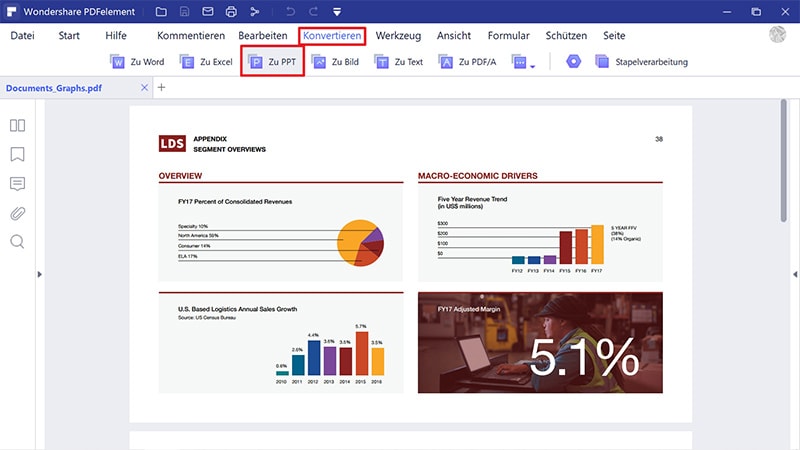
Schritt 3. PDF in PowerPoint umwandeln
Setzen Sie die Eigenschaften in diesem Fenster, wenn Sie benötigen. Klicken Sie dann auf die Schaltfläche "Konvertieren" in der unteren rechten Ecke, wenn Sie bereit sind.
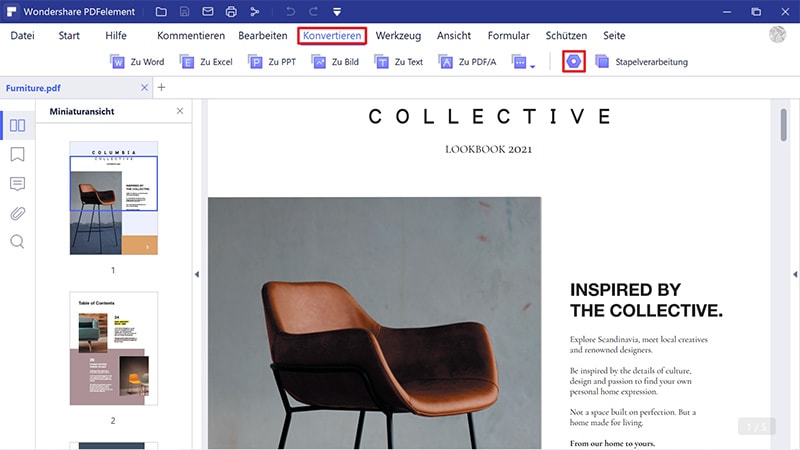
Weitere kostenlose PDF-zu-PowerPoint Konverter
1. PDF Converter Pro
PDF Converter Pro ist ein weiteres maßgeschneidertes Gerät für Windows, mit dem Sie Ihre PDF-Dateien problemlos konvertieren können. Es unterstützt Ausgabeformate wie PowerPoint, Word, Excel, Bilder, HTML, EPUB, Rich Text und Plain Text. Diese Software ist mit einem OCR-Plug-in eingebaut, mit dem Sie die gescannten PDF-Dateien in jedem unterstützten Ausgabeformat konvertieren können. Darüber hinaus unterstützt es auch die Umwandlung von geschützten PDF-Dateien.
Um solche Dateien zu konvertieren, sollten Sie das Passwort im Auge haben, um sie zu entsperren und zu konvertieren. Wondershare PDF Converter Pro für Windows kommt mit einer vereinfachten Benutzeroberfläche. Es ist auch schnell und stabil. Es ist auch mit einer partiellen Umwandlung ausgestattet, mit der Sie den Seitenbereich der zu konvertierenden Dateien auswählen können. Um hinzuzufügen, unterstützt es die Batch-Konvertierung von Dateien. Um diese Software herunterzuladen, sollten Sie Windows Vista, XP, 7, 8 oder 10 betreiben.

2. Xilisoft PDF to Powerpoint Converter
Ein weiterer PDF zu PowerPoint-Konverter ist Xilisoft PDF zu PowerPoint-Konverter. Diese Software ist eine freundliche Benutzeroberfläche, die Ihnen erlaubt, Dateien zum Programm hinzuzufügen und sie zu PowerPoint-Format zu konvertieren. Die konvertierte Datei ist editierbar und ihr Anordnungs-Format bleibt erhalten. Mit dieser Software können Sie auch PowerPoint-Präsentationen von Grund auf neu erstellen. Darüber hinaus unterstützt Xilisoft PDF zu PowerPoint Batch-Konvertierung von Dateien in PowerPoint. Deshalb, immer wenn Sie mehrere PDF-Dateien konvertieren müssen, können Sie diese Software verwenden. Zum Hinzufügen ist diese Software stabil und unterstützt Windows 10, 7, 8, Vista und XP.
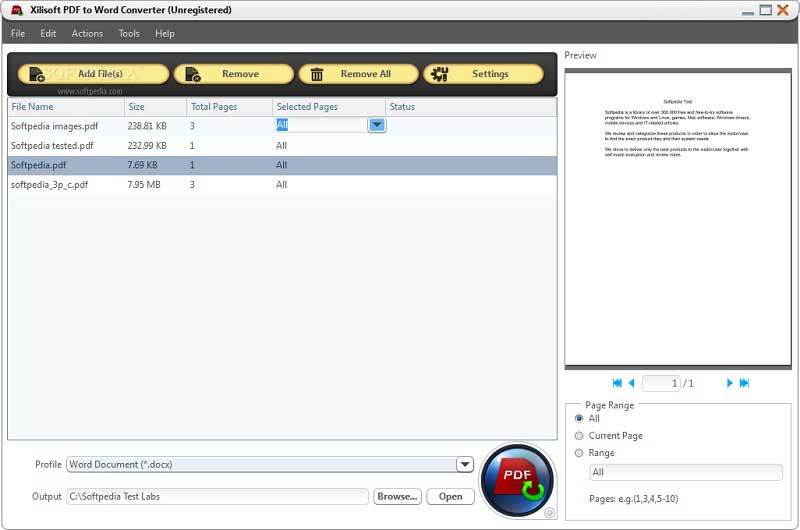
3. VeryPDF PDF to PowerPoint Converter
Diese Software unterstützt auch die Konvertierung von passwortgeschützten PDF-Dateien. Die neu konvertierten PowerPoint-Dateien sind ebearbeitbar und von guter Qualität. Sie können die Bilder auch bearbeiten. Das VeryPDF PowerPoint-Konverter Werkzeug ist mehrsprachig und unterstützt Sprachen wie Englisch, Tschechisch, Chinesisch, Deutsch, Schwedisch, Koreanisch, Niederländisch, Norwegisch, Polnisch, Portugiesisch, Vereinfacht, Chinesisch Traditionell, Italienisch und vieles mehr. Es funktioniert mit Windows Vista, XP, 7, 8 und 10.
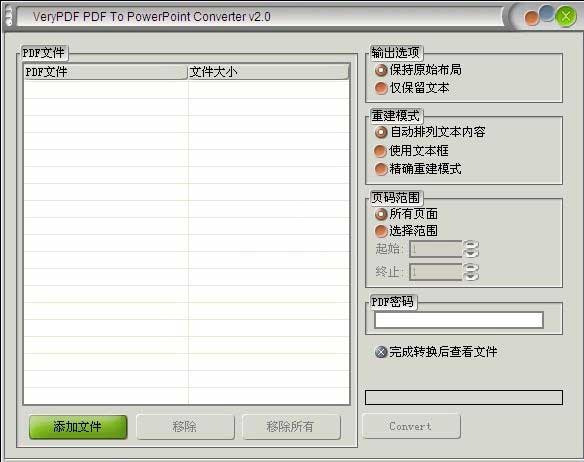
4. Foxit Phantom Software
Wenn Sie eine voll funktionsfähige Software suchen, können Sie auf Foxit Phantom Software losgehen. Diese Software ist ein PDF-Konverter, PDF-Editor und ein PDF-Ersteller. Genau wie Wondershare PDFelement, konvertiert diese Software PDF-Dateien zu Formate wie PowerPoint, Excel, Word HTML, EPUB, Bilder, RTF und TXT. Um PDF-Dateien zu konvertieren, müssen Sie sie in das Programm hochladen und das Ausgabeformat auswählen.
Im Gegenteil, kann es PDF-Dateien aus einer Reihe von Word, PowerPoint, Outlook und Visio-Add-Ins erstellen. Darüber hinaus ist Foxit Phantom ein PDF-Editor, mit dem Sie Texte, Bilder und Seiten Ihrer PDF-Datei ändern können. Es ist gut integriert mit einer Mail-Sharing-Option. Darüber hinaus kann diese Software Ihre PDF mit einem Passwort schützen, PDF unterzeichnen und auch entsperren. Was ist auch faszinierend an dieser Software ist die OCR-Funktion, mit der Sie gescannte PDF-Dateien bearbeiten können? Es ist kompatibel mit Windows 10, 8 und 7.


